Hoe u uw WhatsApp-oproepen kunt opnemen op uw mobiele telefoon of computer
WhatsApp is een van de populairste instant messaging-apps. Veel mensen gebruiken deze app om contact te houden met hun vrienden en familie. Sommige gebruikers communiceren zelfs met collega's en zakenpartners op het platform. Je vraagt je misschien af hoe je belangrijke gesprekken op WhatsApp kunt opslaan. Deze gids is bedoeld om de praktische manieren te demonstreren om dit te doen neem uw WhatsApp-gesprekken op op uw mobiele telefoon of op de juiste manier met een computer.

- GIDSENLIJST
- Deel 1: WhatsApp-oproepen opnemen op iPhone en Android
- Deel 2. WhatsApp-oproepen opnemen op een computer
- Deel 3. Veelgestelde vragen over het opnemen van WhatsApp-oproepen
Deel 1: WhatsApp-oproepen opnemen op iPhone en Android
Het maakt niet uit of je een WhatsApp-gesprek voert op een iPhone of Android-telefoon, de berichten-app biedt geen enkele functie om het op te nemen. Bovendien is het in sommige regio’s illegaal om WhatsApp-oproepen op te nemen. U kunt beter toestemming van de ontvanger vragen voordat u de klus gaat klaren.
Hoe WhatsApp-oproepen op Android op te nemen
Op Android 10 en hoger kunt u met de ingebouwde schermrecorderfunctie WhatsApp-gesprekken opnemen op uw smartphone. We hebben deze functie met succes getest. Laten we nu naar de stappen springen.
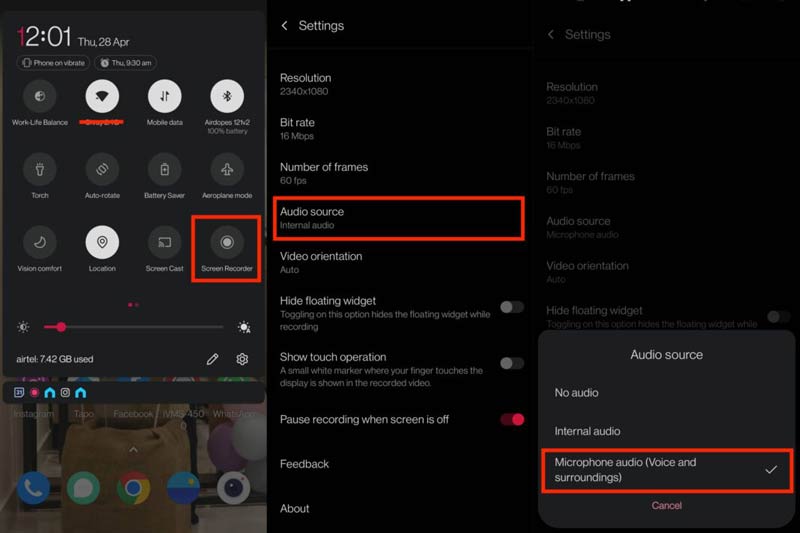
Voer de ... uit Scherm opnemer functie uit de Snelle instellingen paneel, ga vervolgens naar het scherm Instellingen en schakel dit in Geluid opnemen.
Tik vervolgens op Geluidsbron, en kies Intern geluid op Android 10 en hoger. Als u Android 9 of eerder gebruikt, kiest u MIC of Microfoon in plaats van. Zorg ervoor dat je de luidsprekermodus op WhatsApp inschakelt.
Start de schermopname en bel via WhatsApp. De ingebouwde schermrecorderfunctie begint met het opnemen van het WhatsApp-gesprek op uw Android-telefoon.
Hoe WhatsApp-oproepen op de iPhone op te nemen
Apple hanteert strenge privacyregels, dus er is geen gemakkelijke manier om WhatsApp-gesprekken op iPhones op te nemen. Apps van derden zijn niet beschikbaar voor audiogesprekken. De ingebouwde schermopnamefunctie kan videogesprekken opnemen op WhatsApp, maar neemt niet alleen het geluid van de app op. Met andere woorden, je krijgt alleen de andere kant van het gesprek.
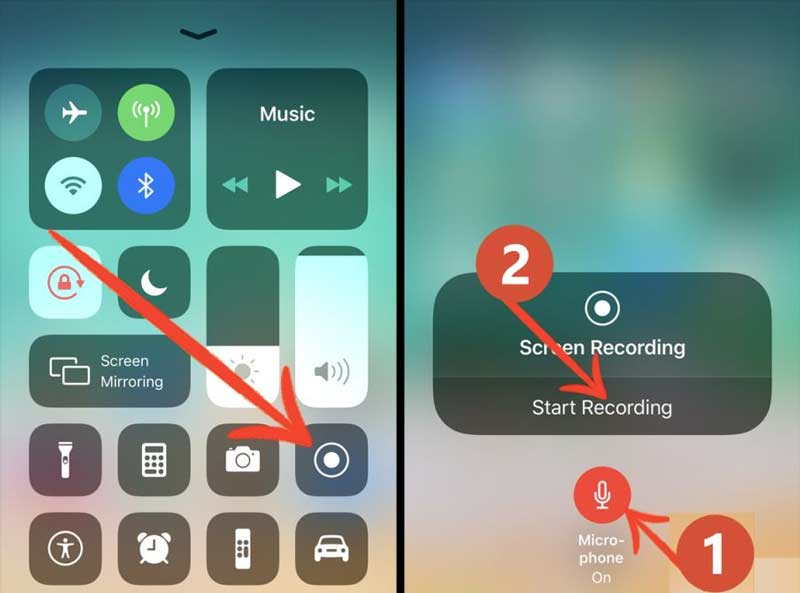
Voeg de Schermopname functie naar uw Control Center.
Voer een WhatsApp-oproep en zet het gesprek in de luidsprekermodus.
Ga naar jouw Controle Centrum, druk op Schermopname functie, schakel de microfoon in en druk op Begin met opnemen om het gesprek op te nemen.
Hoe WhatsApp-oproepen op een mobiel apparaat met een pc kunnen worden opgenomen
Zoals je kunt zien, is de ingebouwde functie niet de beste manier om WhatsApp-gesprekken op te nemen op een iPhone of een Android-telefoon. In de meeste gevallen is dit niet beschikbaar. ArkThinker-schermrecorder, aan de andere kant, kan u helpen de klus gemakkelijk te klaren.
- Neem WhatsApp-oproepen op op iPhones en Android-telefoons.
- Leg zowel video- als audiogesprekken vast.
- Optimaliseer de video- en audiokwaliteit automatisch.
- Ondersteuning van een breed scala aan iPhones en Android-telefoons.
Hier zijn de stappen om een WhatsApp-gesprek op te nemen op uw iPhone of Android-telefoon:
Sluit uw telefoon aan
Installeer de oproeprecorder op uw pc en start deze. Er is een andere versie voor Mac. Klik op de Telefoon knop om het te openen Telefoonrecorder.
Kiezen iOS-recorder als u een iPhone gebruikt. Verbind uw iPhone en computer met hetzelfde Wi-Fi-netwerk en volg de instructies op het scherm om uw iPhone te spiegelen. Voor Android-gebruikers selecteert u Android-recorder. Spiegel vervolgens uw telefoonscherm met een Wi-Fi- of USB-kabel.

Neem een WhatsApp-gesprek op
Start een video- of audiogesprek op WhatsApp op je telefoon. Ga naar uw computer en zorg ervoor dat u selecteert Screenr, Telefoon luidspreker van de Inhoud opnemen menu en klik op de Dossier knop om het opnemen van het WhatsApp-gesprek te starten.
Wanneer het gesprek is beëindigd, klikt u op de Stop knop en u wordt naar het voorbeeldvenster geleid. Hier kunt u de opname inkorten. Klik ten slotte op de Exporteren om de gespreksopname op te slaan.
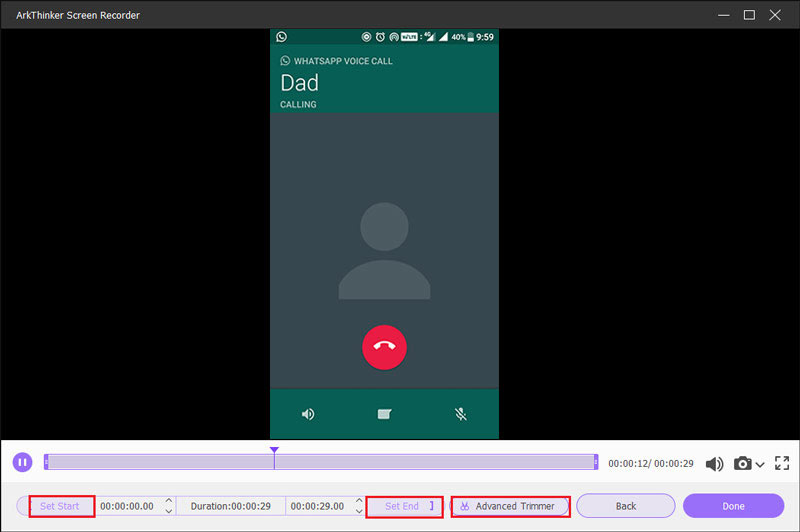
Deel 2. WhatsApp-oproepen opnemen op een computer
Hoewel WhatsApp is ontworpen voor mobiele apparaten, communiceren sommige mensen liever met hun vrienden via de desktopclient. Bovendien is het mogelijk om video- en audio-WhatsApp-oproepen op een computer op te nemen ArkThinker-schermrecorder.
Stel de WhatsApp-recorder in
Start de beste WhatsApp-recorder zodra u deze op uw computer installeert. Selecteer de Video Recorder om naar de hoofdinterface te gaan. Als u alleen een audiogesprek wilt opnemen, selecteert u Audiorecorder in plaats van.

Neem een WhatsApp-gesprek op
Open de WhatsApp-desktopclient. Schakel over naar de recordersoftware, schakel Weergave in en stel het opnamegebied in op basis van het sociale platform. Schakel de optie Webcam in om uw gezicht vast te leggen. Schakel beide in Systeemgeluid En Microfoon. Pas vervolgens het volume aan. Voer een videogesprek en klik op de REC knop om de opname te starten.

Sla de gespreksopname op
Wanneer de WhatsApp-gespreksopname is voltooid, klikt u op de Stop knop. Een paar seconden later krijgt u het voorbeeldvenster te zien. Bekijk de opname en verwijder ongewenste frames. Exporteer ten slotte de opname naar uw harde schijf.
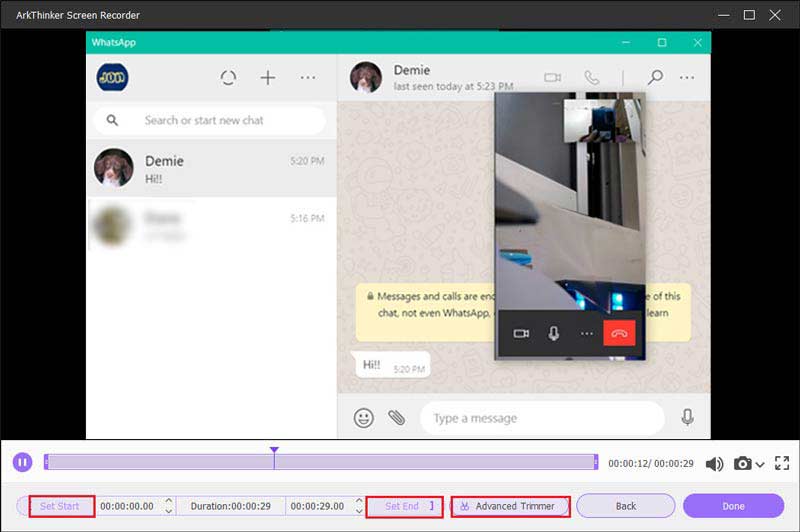
Deel 3. Veelgestelde vragen over het opnemen van WhatsApp-oproepen
Is het legaal om WhatsApp-gesprekken op te nemen?
In een staat met toestemming van twee partijen is het alleen legaal om te beginnen met opnemen als alle deelnemers aan het telefoongesprek op de hoogte zijn van de activiteit. Je kunt beter toestemming vragen voordat je WhatsApp-gesprekken opneemt.
Waarom kan ik geen audio opnemen op WhatsApp iPhone?
Controleer of je WhatsApp de nodige rechten heeft om spraakberichten op te nemen en te verzenden of niet. Het is mogelijk dat de voicemailfunctie in WhatsApp niet meer werkt omdat de app geen toegang heeft tot je opslag of microfoon.
Kan ik weten of iemand mijn WhatsApp-gesprek opneemt?
Nee. WhatsApp heeft geen ingebouwde functie voor het opnemen van gesprekken. Het kan ook geen oproeprecorders van derden detecteren.
Conclusie
Als u onze gids volgt, zou u moeten begrijpen hoe u dat moet doen WhatsApp-oproepen opnemen op uw iPhone, Android-telefoon of computer. De instant messaging-app biedt geen enkele functie met betrekking tot gespreksopname. Met andere woorden, u moet een tool van derden gebruiken om de taak te voltooien, zoals ArkThinker Screen Recorder. Als u andere problemen ondervindt, kunt u hieronder een bericht achterlaten.
Wat vind je van dit bericht? Klik om dit bericht te beoordelen.
Uitstekend
Beoordeling: 4.9 / 5 (gebaseerd op 422 stemmen)
Vind meer oplossingen
Hoe u een livegesprek of telefoongesprek op de iPhone kunt opnemen Een telefoongesprek opnemen op Android [Call Recorder voor Android] Creëer een zelfstudie om Zoom-vergaderingen op desktop of mobiel op te nemen Neem Skype-oproepen op: een stapsgewijze handleiding voor het ontvangen van Skype-videogesprekken Een handleiding voor het opnemen van webinars: voor Windows, Mac, iPhone en Android Vimeo-schermopname: leer hoe u kunt opnemen in VimeoRelatieve artikelen
- Geluid opnemen
- Top 8 voice-overtools die u niet mag missen op desktop en mobiel
- Bruikbare manieren om radio-uitzendingen op te nemen op computer en mobiel
- Concrete handleiding om voice-over te doen op pc en Mac, zoals professionals
- Audio en stem opnemen op een iPhone met 3 eenvoudige manieren
- Audio opnemen op Mac, Windows 11/10/8/7 pc en online
- Voice-over op iPhone: tips en gebaren om u te helpen het onder de knie te krijgen
- Amazon Voice Recorder Review: prijzen, functies en beste alternatief
- Top 6 lezingenrecorder-apps en -software voor mobiele en desktopgebruikers
- Een telefoongesprek opnemen op Android [Call Recorder voor Android]
- Hoe u een livegesprek of telefoongesprek op de iPhone kunt opnemen



